-
![]() Windows向けデータ復旧
Windows向けデータ復旧
- Data Recovery Wizard Free購入ダウンロード
- Data Recovery Wizard Pro 購入ダウンロード
- Data Recovery Wizard WinPE購入ダウンロード
- Partition Recovery購入ダウンロード
- Email Recovery Wizard購入ダウンロード
- おまかせデータ復旧サービス
主な内容:
![]() 受賞ととレビュー
受賞ととレビュー
概要:
EXT4とBtrfsの違いは何でしょうか?この記事では、BtrfsとEXT4ファイルシステムの違い、Synology NASデバイス用のBtrfsまたはEXT4、およびSynology NAS Raidドライブから失われたデータを回復する方法について説明します。
では、EXT4とBtrfsの違いは何でしょうか?この2つのファイルシステムの違いは何でしょう?先に進む前に、すべてのOS(オペレーティング・システム)がすべての種類のファイルシステムを扱えるわけではないことを強調しておきます。
そのため、Windowsでは、ハードディスクにデータを保存するためのファイルオプション(FAT32、NTFSなど)がいくつかあります。一方、Linusユーザーには複数のファイル・タイプから選ぶことができます。EXT4は最も広く使われているLinuxハードディスク・フォーマットで、BtrfsとZFSは着実に人気を集めています。
さて、これからBtrfsとEXT4の違いを見ていきます。それでは、お付き合いください。
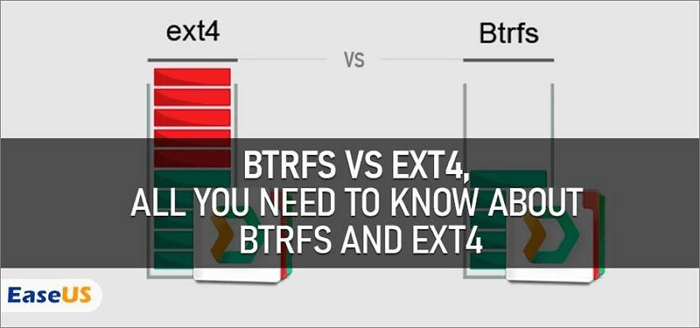
NASストレージには2つの主要なファイルシステムがある:EXT4とBtrfだ。NASは信頼性の高いデバイスですが、それでもデータ損失は起こりえます。そのため、いつそのようなことが起こるかわかりません。NASドライブは以下の理由でデータを失う可能性があります:
では、そのような面倒を避けるにはどうすればいいのか?心配は無用です。EaseUSのNASデータ復元ソフトウェアがあなたをカバーしてくれます。このツールの詳細をご覧ください。
EaseUS Data Recovery Wizardは、あらゆるファイルシステムから早期にデータファイルを復元できる優れたツールです。このソフトウェアには、簡単に操作できるUIと、データ復元を容易にする機能のロードが搭載されています。
EaseUS NASデータ復元ソフトウェアの主な機能:
QNAP、Synology、Lacie、Iodata、Buffalo、DLink、Seagate、Western Digital などのNASデータ復元については、以下の手順に従ってください。
ステップ1.EaseUS Data Recovery Wizardをパソコンにダウンロードしてインストールします。そして、このプログラムを開き、左側メニューで「NAS復元」をクリックし、「今すぐ開始」をクリックします。
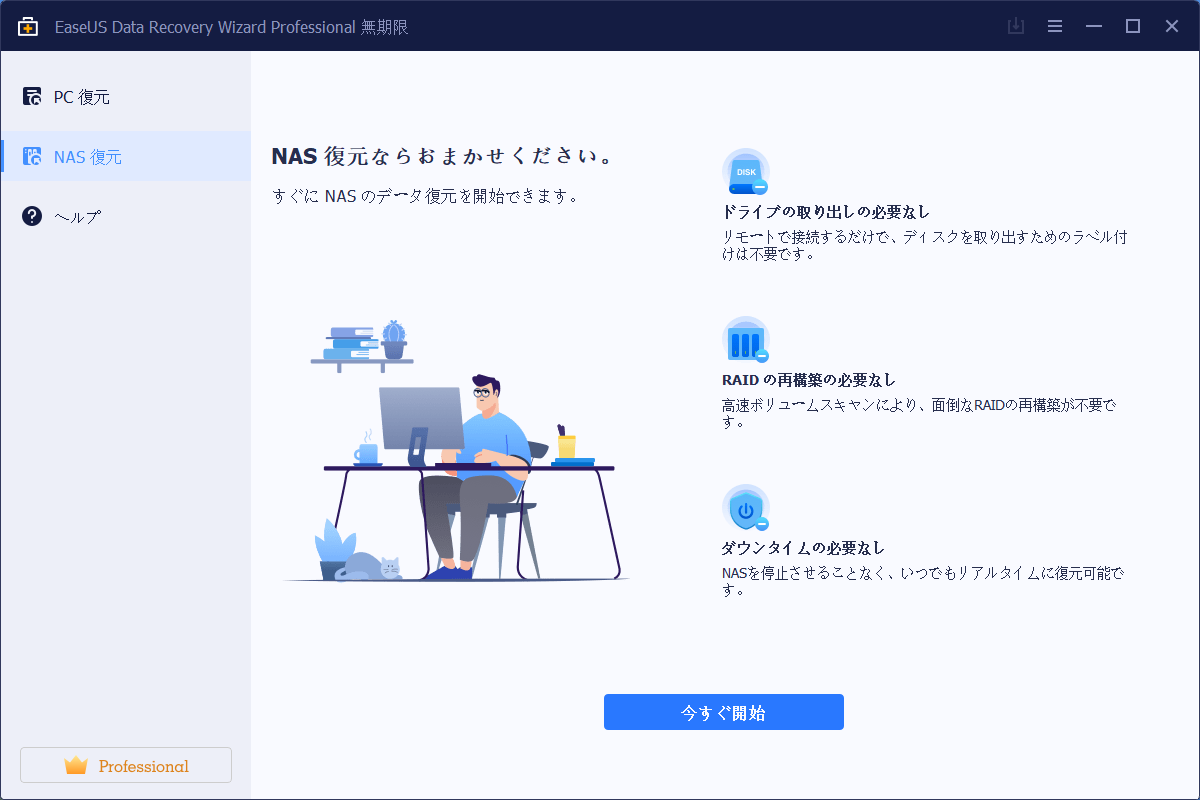
ステップ2.ここでパソコンに接続しているNASデバイスが自動的に検出されます。NASデバイスを選択して「スキャン」をクリックします。
ご案内:NASデバイスが自動的に検出されない場合、「手動で接続」をクリックしてNASの情報を入力して接続することもできます。

ステップ3.NASサーバーで「コントロールパネル」→「ターミナルとSMAP」→「SSHサービスを有効にする」をチェックして、リモートアクセス用のポートを表示して記録し、EaseUS Data Recovery Wizardの次のような画面で、[次へ]をクリックします。
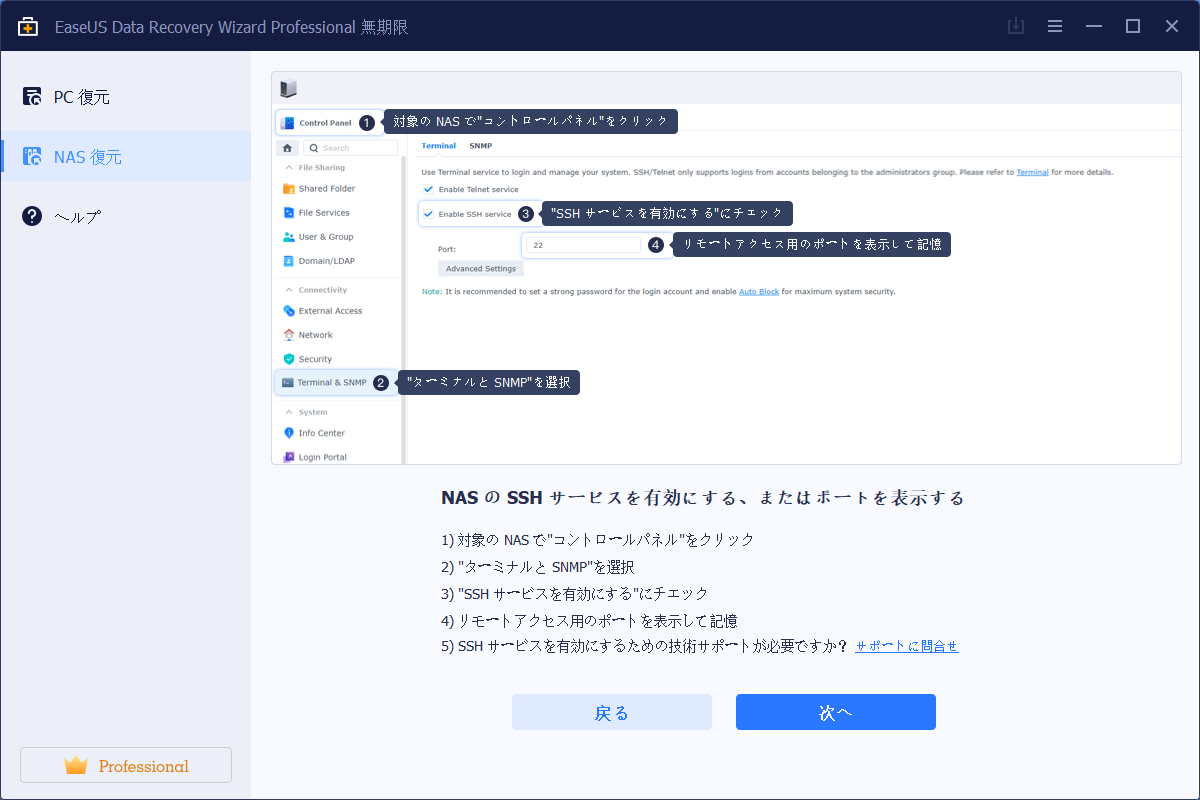
ステップ4.ここでこのソフトは、IPとポートを自動的に検出します。自分でユーザー名とパスワードを入力して、「今すぐ接続」をクリックして接続します。IPかポートが間違いない場合、手動で修正することもできます。
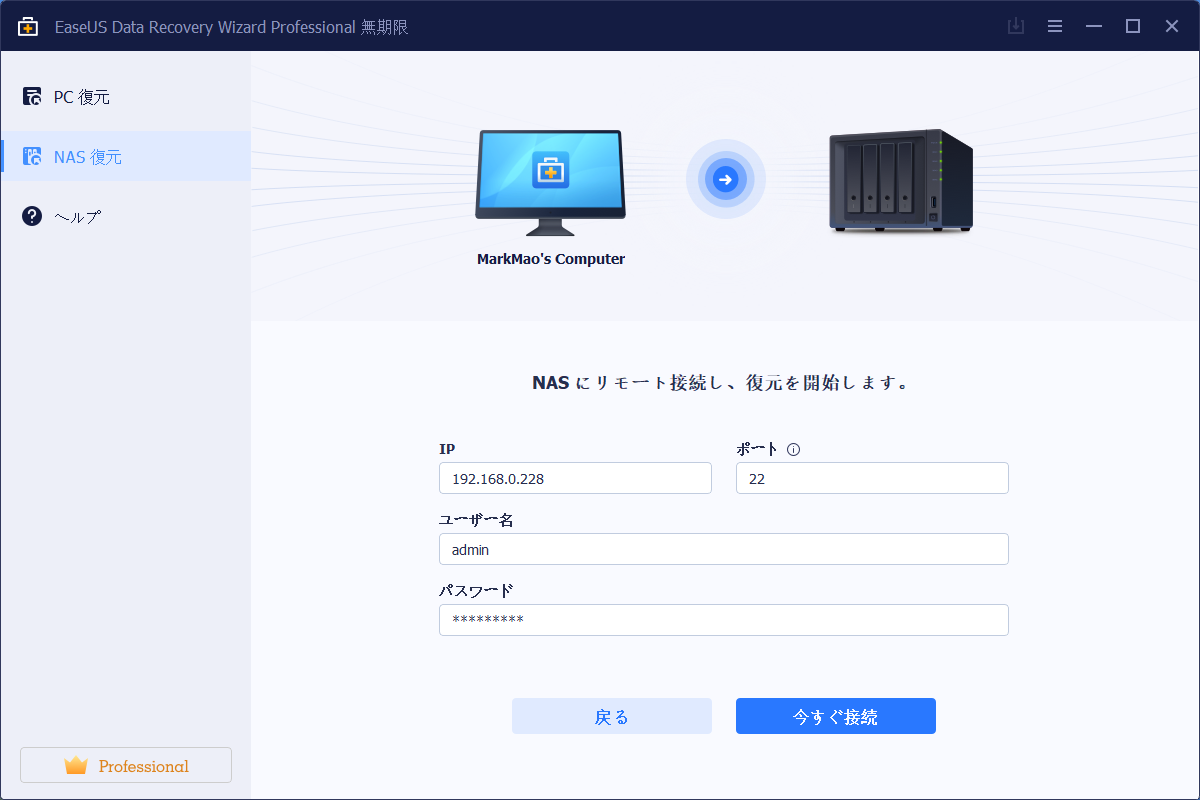
ステップ5.ここでこのデータ復旧ソフトは、NASデバイスへのスキャンを開始します。スキャンした後、NASサーバーでの紛失ファイルおよび削除ファイルがすべて表示されます。復元したいファイルとデータを選択して、「今すぐ復元」をクリックして、ファイルを復元することができます。
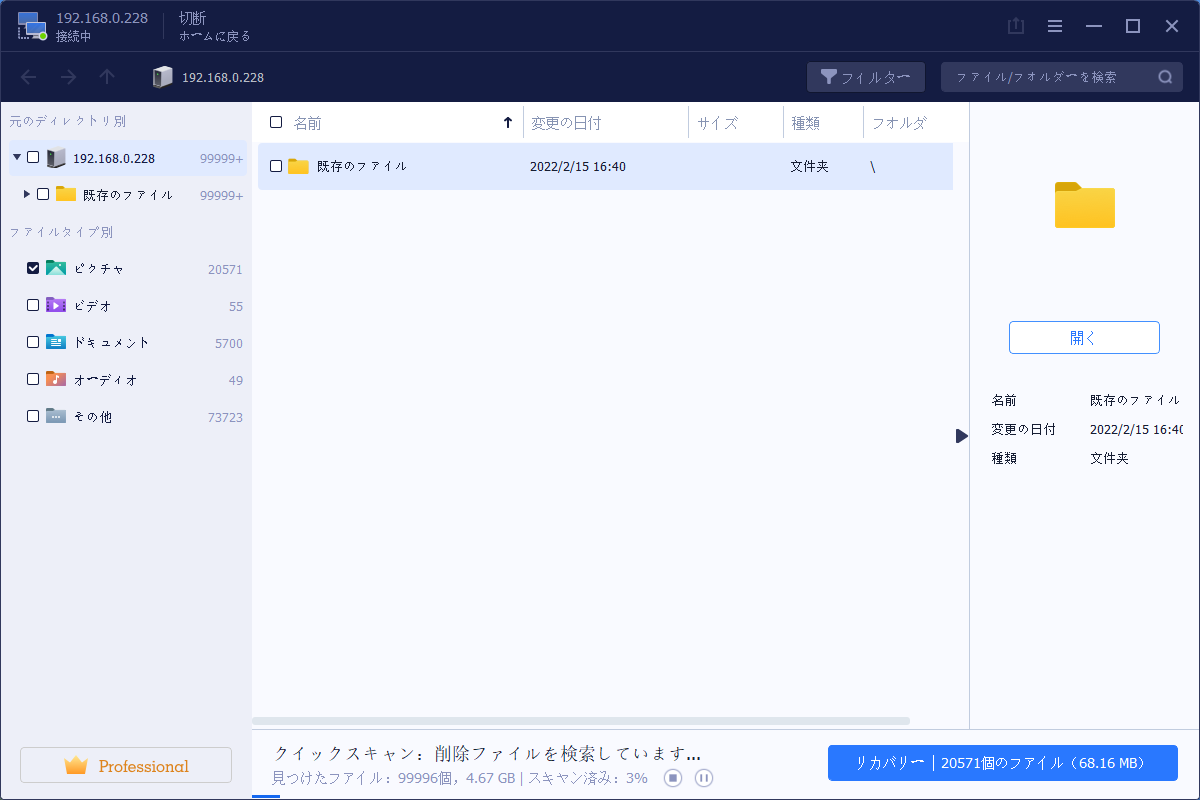
Btrfsは一般にB-Treeファイルシステムとして知られている。先進的で機能満載のファイル・タイプのひとつだ。そのため、その登場以来、話題となっている。コピー・オン・ライト(CoW)メカニズムで動作するため、業界では先進的なファイル・タイプと呼ばれています。
この特殊なメカニズムは、修正後のデータを保存することができます。そのため、データが破損する可能性はそれほど高くない。このファイルシステムは2007年に導入されたが、多くの企業がいまだに使用しています。
それは、開発者が同じファイルタイプの中に新しい機能を追加する余地を与えてくれるからだ。つまり、これもBtrfsが人気な理由のひとつなのです。
| 🏞️スナップショットの作成 | 前述の通り、Btrfsファイルシステムは開発者にアップデートの余地を与えている。そのため、様々なスナップショットを簡単に作成することができます。これらのスナップショットは読み込みだけでなく書き込みも可能です。 |
| 👾データ破損なし | Btrfsファイルタイプの完全なデータはコピー・オン・ライト(CoW)です。つまり、ディスク上のデータは変更されない。代わりにコピーを作成します。そのため、このファイル・タイプでは、巨大なファイル・サイズを扱ってもデータが破損することはありません。 |
| 🌏SSD用に最適化されてい。 | SSD(ソリッド・ステート・ドライブ)は高速データ転送用です。そのため、Btrfsはソリッド・ステート・ドライブでの動作に最適化されています。そのため、SSD から最高のパフォーマンスを得ることができます。 |
| 💡 ネイティブRAIDサポート | BtrfsはNASストレージ・デバイスで、特に上記のようにRAIDを採用している場合に、ユーザーによって頻繁に使用されます。多くの NAS オペレーティング・システムが Btrfs をサポートしています。 |
長所:
短所 :
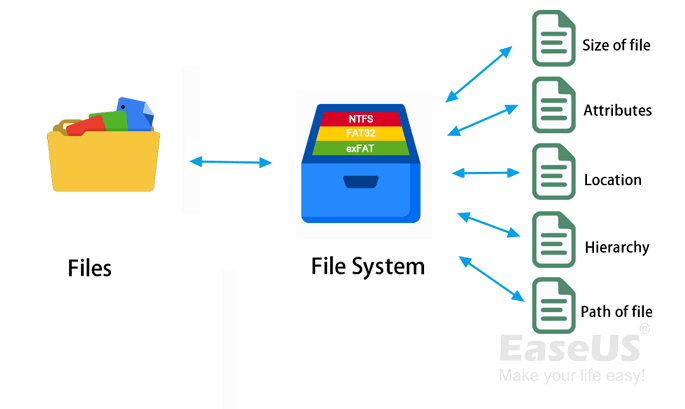
ファイルシステムの比較:NTFS、FAT32、exFAT、EXT、どのファイルシステムを使うべきか?
このページでは、一般的なファイルシステム形式であるNTFS、FAT32、exFAT、EXT2/2/4の4種類を比較しています。もっと読む >>
Ext4は、Linuxの拡張ファイルシステム(Ext)の4番目のバージョンである。当初は主に拡張ファイルシステム(Ext)が使われていただけだった。しかし、ExtファイルシステムはOSメーカーが提供する最新のものです。そのため、現在でもLinuxシステムには標準規格が付属しています。
今日、Ext4はジャーナルベースのファイルシステムとして知られています。これは、このファイルシステムがディスク上に保存されたデータのジャーナルを保持するためです。
| 👾安定したファイルタイプ | Ext4は、Linux OSの安定したファイル・タイプの1つと考えられているほど、長い間存在しています。そのため、Linuxに移行したばかりであろうと、データの保存に信頼できるファイル・タイプが必要であろうと、Ext4は問題なく使用できます。 |
| 🛡️下位互換 | 説明したように、Ext4は、Ext1、Ext2、Ext3を含む以前のファイル・タイプのアップデート・バージョンです。Linux愛好家にとって朗報なのは、Ext4が以前のすべてのバージョンと下位互換性があることです。 |
| ⚙️ジャーナル・ベースのメカニズム | Ext4ファイルタイプのジャーナル・ベースのデータ保存メカニズムは、一部のユーザーには少し古臭く感じられるかもしれません。しかし実際には、多くのユーザーにとって最も重要な一貫した速度を実現しています。つまり、多くのLinuxユーザーがいまだにext4を使っている理由の1つなのです。 |
長所だ:
短所だ:
EXT4とBtrfsの比較はもう十分でしょう。この2つのファイルタイプの主な違いを見てみましょう。
| BtrfsまたはB-Treeファイルシステム | Ext4(拡張ファイルシステム) |
| パーティションサイズ:最大16EIB(Exibyte) | パーティションサイズ:最大1 EiB(Exibyte) |
| ファイル数:最大264ファイル | ファイル数:最大232ファイル |
| アップデートするかどうか:はい | 更新するかどうか:いいえ |
すでに説明したように、Btrfsは優れたファイルシステムのひとつだ。ちょっとしたアドオンも充実しています。さらに、前身のファイルシステムの古い信頼性の面を残しつつ、いくつかの新機能を追加しています。スナップショットのスナップショットを作成することもできます。
コピー・オン・ライト機構は歓迎すべき追加機能です。要するに、BtrfsはLinuxユーザーにとって、より先進的で機能満載のファイルシステムなのです。必要ならBtrfsファイルシステムを使うべきです:
Ext4は、いくつかの新しい機能を備えた、より多くの種類の標準ファイルシステムです。基本的には、Linux OSの標準ファイルシステムのバージョン4である。しかし、いくつかの改良点がある。例えば、Btrfsのコピー・オン・ライト・メカニズムとは異なり、ジャーナル・ベースのストレージ・システムを備えています。
しかし、最大ファイルサイズはBtrfsより小さい。そのため、いくつかの制限があります。Ext4ファイルシステムを選択することをお勧めします:
EXT4 と Btrf は、NAS ハード ディスクの 2 つの主要なファイル システムです。Synology NAS または他のブランドの NAS デバイスで、正しいファイルシステムを選択する方法は?Synology NAS デバイスでどのファイルシステムを選択すればよいかわからない場合は、ご心配なく。この 2 つの中から最適なファイルシステムを選択するための短いビデオを用意しました。
EXT4とBtrfsの違いは何なのか?この2つのファイルタイプはどちらも優れた機能を備えています。しかし、ファイルを保存するスペースを増やしたいのであれば、Btrfsを使いましょう。
一方、Ext4ファイルシステムは、試験済みのファイルシステムです。今度NASドライブが何らかの理由でフォーマットされたら、EaseUS Data Recovery Wizardを使ってすべてのデータを効率的に復元しましょう。さあ、今すぐこのソフトウェアをダウンロードしましょう!
EXT4とBtrfsに関する4つの質問です。答えはこちらをご覧ください。
この記事を書いている時点では、Btrfsは安定性と成熟度に欠けるが、それにもかかわらずEXT4よりも機能が豊富です。EXT4には強力な機能はほとんどないが、すべてのLinuxオペレーティング・システムで信頼性が高く、メンテナンスも行き届いています。Btrfsは特に迅速な管理とメンテナンスを容易にするために開発されました。
Ext4 には、オンラインデフラグ、クォータ管理、ジャーナリングなど、btrfs にはない機能があります。しかし、スナップショット、圧縮、暗号化、重複排除、RAID、サブボリューム、チェックサムなど、btrfs が提供する多くの機能は ext4 ではサポートされていません。
ご覧のように、これらのファイルタイプはそれぞれ強力な機能を備えています。しかし、ファイルを保存するための追加のスペースが必要な場合は、Btrfsを選択してください。しかし、Ext4ファイルシステムは、試行錯誤の末に完成したファイルシステムです。
Btrfsはシングルディスクのファイルシステムとしては安定していて効果的ですが、最近の機能を深く掘り下げると、地盤が不安定になります。
誤って消去してしまったファイルをはじめ、様々な問題や状況でもデータを簡単に復元することができます。強力な復元エンジンで高い復元率を実現、他のソフトでは復元できないファイルも復元可能です。
もっと見るEaseus Data Recovery Wizard Freeの機能は強い。無料版が2GBの復元容量制限があるが、ほとんどのユーザーはほんの一部特定なデータ(間違って削除したフォルダとか)のみを復元したいので十分!
もっと見る...このように、フリーソフトながら、高機能かつ確実なファイル・フォルダ復活ツールとして、EASEUS Data Recovery Wizardの利用価値が高い。
もっと見る